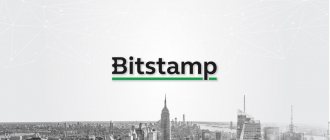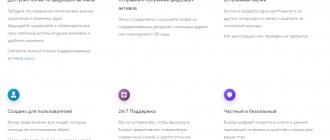Здравствуйте, дорогие друзья! У большинства трейдеров есть свои предпочтения по части торговых терминалов. У каждого есть свои любимые платформы, на которых и выполняется анализ графиков, ищутся точки входа в рынок. Кто-то торгует через МетаТрейдер4 или 5 и его полностью устраивает функционал, кто-то – через ThinkOrSwim и без него чувствует себя как без рук. Мы быстро привыкаем к комфорту, поэтому когда возникает необходимость работать за другим ПК, где не установлен нужный терминал, сталкиваемся с серьезными проблемами. Именно такая ситуация в свое время и сподвигла меня начать поиски онлайн платформы, которая могла бы приблизиться по возможностям к полноценным терминалам. Живой график TradingView — практически 100% аналог полновесных приложений для ПК с одной оговоркой – он не требует установки, то есть является браузерным. Работать с ним можно с любого компьютера, нужен только доступ к сети. В обзоре постараюсь не только дать описание основных фишек платформы, но и поделиться собственным опытом работы с ним.
Краткое описание
В качестве небольшого анонса перечислю возможности этого терминала:
- Доступны практически все инструменты, которые могут заинтересовать трейдера. Валютный и фондовый рынки, можно работать с акциями, фьючерсами, валютными парами, криптовалютами, товарами сырьевой группы. Поставщики котировок те же, что и у топ брокеров, так что разницы в котировках нет;
- Есть масса индикаторов, счет идет на сотни. Можно создавать собственные скрипты и загружать их в библиотеку;
- Присутствуют все нужные инструменты для графического анализа. По этому показателю TradingView оставляет МетаТрейдер4 далеко позади;
- Мощная социальная составляющая. Трейдеры могут делиться, например, торговыми идеями (настраивается их отображение прямо на графике). Так что TradingView – это еще и настоящая социальная сеть для трейдеров;
- Модуль для полноценной торговли;
- Фильтр акций.
Вы можете использовать сервис просто для того, чтобы смотреть курсы валют онлайн на TradingView в реальном времени, а можете сделать его основной платформой для анализа. По возможностям он вполне может конкурировать с обычными терминалами.
Изначально я был настроен скептически относительно этого сервиса. Не верилось, что в режиме онлайн можно реализовать практически все то же самое, что и в «настольной» версии терминала. Думаю, что после прочтения моего обзора вы сформируете свою точку зрения. Ниже оставлю сжатый видеообзор с указанием основных особенностей tradingview.com.
Почему TradingView, а не график брокера?
График брокера – это, например, вариант от Wforex:
На платформах как у Альпари графика, как такового, нет вовсе, он индикативный:
Все эти графики имеют массу ограничений. Например:
- нельзя посмотреть, что было с ценой даже час назад;
- нет возможности использовать разнообразные индикаторы; обычно их три калеки, и те работают странно;
- графики не масштабируются – вы принципиально не можете увидеть общей картины.
Именно здесь приходят на помощь графики нормальные. Их великое множество. Но самых популярных всего два:
- Метатрейдер;
- TradingView.
Метатрейдер мы оставим в покое – это тема отдельной статьи, плюс, он и в подметки не годится герою этой статьи. А вот Tradingview – то, что доктор прописал не только для БО, но и для форекса и даже фондовых бирж.
Можно ли совместить график Tradingview и брокера БО
Вам ничего не нужно совмещать. И брокер, и Tradingview делают одно и то же – они просто транслируют котировку, которую получают от стороннего поставщика.
Откуда вообще берутся котировки и что это такое? Откуда свечи, откуда цены?
Котировки транслируют прайм брокеры, специализированные компании и инвестиционные банки. При этом на графиках вы видите индикативные цены на межбанке – международном валютном рынке. Он же FOReign EXchange – FOREX.
Однако, межбанк является нерегулируемым. Нет общего центра, что раздает эти циферки. Оно и не удивительно – банки расположены в разных странах, с разным законодательством, а валютные торги проводятся в сотнях систем, от ECN вроде EBS или Currenex до различных хабов и агрегаторов ликвидности.
Другими словами, поставщиков котировок масса. Они – поставщики – просто дают тебе дата фид (data feed), и ты дальше показываешь эти циферки на своем брокерском сайтике или на графике. Скажем:
- Binary показывает котировки от Thomson Reuters;
- Tradingview показывает котировки от FXCM (известный прайм брокер) и еще ряда поставщиков.
В результате, новичок сталкивается с явлением, когда цифры на графике брокеров и в Метатрейдере/Tradingview отличаются. Например:
Пугаться не надо – так было и будет. Котировки всегда отличаются. Все показывают одно и то же, но чуть по разному. И это не играет никакой роли. Микроразличия в несколько тысячных в бинарных (да и форексе) до лампочки.
Нам главное – чтобы просто совпадало движение цены. Чтобы когда цена растет на всех графиках в мире – она росла и у брокера. Проверить соответствие такого движения не сложно.
Запомните: на 1-минутном таймфрейме между любыми графиками бывают расхождения не только в цифрах – но и в движении цены.
Если же использовать ТФ хотя бы от 3 минут, вы вместо брокерского недоделка сможете спокойно использовать нормальный график. Такой как мой любимый Tradingview.
На платформе БО брокера вы просто жмете кнопки Выше/Ниже. А весь анализ делаете на нормальном графике.
Перейдем к его возможностям.
Регистрация в сервисе
Регистрация здесь стандартная, но на основных этапах все же остановлюсь:
- После нажатия на кнопку «Регистрация» открывается окно, в котором нужно указать почту, пароль, логин. Для упрощения можно воспользоваться возможностью регистрации через одну из социальных сетей, разницы нет никакой;
- На почту придет подтверждающее письмо, перейдите по ссылке в нем;
- Регистрация на этом завершена. Сайт сервиса полностью переведен на 18 языков, есть TradingView на русском, так что проблем на этом этапе быть не должно.
При верификации email вы будете перенаправлены на страницу сервиса, появится предложение загрузить фото и ввести имя. Это необязательный этап, его можете смело пропустить.
Подробнее о вариантах подписки поговорим чуть позже, пока что отмечу, что полностью функционал сервиса открывается только после оплаты доступа. Но на TradingView есть возможность пользоваться 30-дневной бесплатной версией по любому типу подписки. Ограничений для тех, кто пользуется демо-доступом, нет.
Преимущества и недостатки
Плюсы
- Огромное количество графиков самых разных типов.
- Поддержка всех торговых инструментов – от криптовалют до государственных облигаций.
- Возможность создавать и распространять собственные идеи, сделать себе имя в криптосообществе.
- Мощные социальные инструменты для взаимодействия пользователей.
- Специальный язык программирования для создания сценариев.
- Инструмент Paper Trading для бесплатной симуляции торговли.
- Регулярное добавление новых функций.
- Отличная репутация в криптоиндустрии – графики TradingView можно найти почти на всех криптовалютных биржах.
- Сайт ТрейдингВью переведен на русский язык.
Минусы
- Условно-бесплатная платформа.
- Ограниченное количество поддерживаемых брокеров.
- Сложно разобраться неподготовленному пользователю. На этот сервис нужно приходить уже с определенным багажом знаний.
Описание сервиса
После входа на сайте tradingview.com вы увидите следующую картину. В нижней части отображаются популярные авторы и обзор рынка. Они такие же трейдеры, как и вы, но активно пользующиеся социальной составляющей. Их прогнозы и мнения о рынках читают, так они и попадают в этот раздел.
Справа расположился целый набор кнопок, отвечающих за такие функции как просмотр личных сообщений, работа с торговыми идеями, связь с технической поддержкой. В центре находится 5 ключевых вкладок – идеи, рынки, скрипты, сканер акций и график. На каждой из них остановлюсь подробнее.
По центру находится строка поиска. Здесь будем искать нужные ценные бумаги, просто вводите название компании и выбираете подходящую акцию.
Идеи
Под этим термином здесь понимается мнение других трейдеров, любой может публиковать свои идеи. Они классифицируются на:
- Торговые и обучающие. В первый класс входят идеи с указанием возможных точек входа в рынок, суть второй группы понятна по названию. К обучающим относятся посты о риск-менеджменте, необходимости соблюдения правил в торговле и прочие околотрейдинговые вопросы;
- Типы. При наведении курсора на вкладку Идеи появляется выпадающее меню, в нем материалы разделены на такие группы как: класс активов, трендовый и волновой анализ, графические паттерны, индикаторы, Ганн.
Сами идеи чаще всего выглядят как несколько скриншотов с разметкой графика, указанием точек входа на нем, ключевых сопротивления и уровней поддержки. Есть и текстовое пояснение, от каких отметок, по мнению автора, стоит входить в рынок и каким потенциалом обладают сигналы. Так выглядит идея от популярного автора по GBP/USD:
Какого-то единого формата подачи идей нет, тут TradingView не загоняет трейдеров в строгие рамки. В обучающих материалах попадаются и просто текстовые посты без скриншотов.
Русская версия по функционалу предлагает то же самое, что и англоязычная, но авторов торговых идей меньше. Но и среди них можно найти качественную бесплатную аналитику.
Торговых идей публикуется масса, одни авторы специализируются на валютных парах, другие – на фондовом рынке. Если собираетесь пользоваться чужой бесплатной аналитикой, рекомендую сформировать для себя пул авторов, мнению которых вы доверяете. Просто подпишитесь на сигналы и в дальнейшем не будете терять время на поиск материалов его авторства.
Неплохие авторы на tradingview.com есть. Удобно то, что вы можете предварительно понаблюдать за тем, оправдываются ли их прогнозы.
Подчеркну – сервис идей на tradingview com нельзя считать готовой рекомендацией к торговле. Публикуют эти материалы такие же трейдеры, как и вы, поэтому я бы рекомендовал рассматривать их как дополнение к собственному анализу графиков. Иногда это помогает под другим углом взглянуть на происходящее на рынке.
Если ищете хороший аналитический портал, рекомендую присмотреться к investing.com. Он бесплатен, помимо анализа по целому набору индикаторов там есть и мощный раздел с новостями, зарубежными обзорами не только валютного, но и фондового, крипторынков. На русском языке материалов меньше, чем на английском, но и того, что есть должно хватить для полноценного анализа. Обзор сервиса Investing я сделаю позже, дублировать информацию не буду, рекомендую потом перейти по ссылке и ознакомиться с ним.
Рынки
В этом разделе содержится исчерпывающая информация по тем инструментам, с которыми ведется работа на tradingview.com. Все активы разделены на несколько категорий:
- Валюты – причем их количество на порядок превосходит то, что предлагает большинство российских брокеров. Помимо мажоров (или основных пар) и популярных кроссов (то есть, тех, в которых доллар не участвует) здесь вы найдете такие пары как, например, USD/LKR (доллар и шри-ланкийская рупия), USD/QAR (американец и катарский реал). Инструментов действительно много, не факт, что все пригодятся, но для любителей экзотики – это отличный вариант;
- Акции;
- Индексы. Их здесь тоже масса. На рисунке ниже показан список основных (индекс Доу Джонса и ряд популярных), но есть и десятки других;
- Фьючерсы;
- Криптовалюты;
- Облигации;
- CFD (контракты на разницу).
По каждому из перечисленных классов активов есть разделение на подгруппы. Например, для валют выделяют мажоры, кроссы, экзотические инструменты.
В этом разделе вы увидите 2 вкладки – обзор и котировки. В первой указываются новости, пользовательская аналитика, видео и разметка графиков по всем инструментам. Чтобы не запутаться в этом изобилии, есть возможность фильтрации материалов, например, по вашим подпискам (будут отображаться только те идеи, на авторов которых вы подписаны). Можно сортировать по популярности, дате публикации и так далее. В разделе котировок отображается непосредственно список доступных инструментов. Нажав на название, например, валютной пары, вы увидите линию, отображающую изменение цены. Если нажмете на кнопку «Интерактивный график», в отдельном окне откроется тот самый живой график, на котором и можно выполнять собственный анализ.
Ниже на этой же странице находятся торговые идеи и результат сводного технического анализа. В виде шкалы показана торговая рекомендация по инструменту – от активных продаж до покупок. Этот совет выдается на основе комплексной оценки графика.
Перейдя во вкладку «Технический анализ», увидите, по каким именно инструментам выданы торговые рекомендации по валютной паре или другому инструменту. Здесь же рассчитаны Пивот точки (разворотные), если работали с индикатором Pivot-уровней, то должны знать, что это такое.
Скринер
Под этим термином понимается возможность сортировки каких-либо инструментов по разным показателям. Вкладка Скринер находится на главной странице tradingview.com. В ней вы найдете:
- Сигналы для форекс и криптовалютных пар;
- Непосредственно скринер акций (в других источниках может встречаться под названием сканер – в данном случае это синонимы).
Забегая наперед, скажу, что у TradingView скринер не самый лучший, как по мне, в finviz этот элемент реализован несколько лучше, с ним просто удобнее работать. Здесь по функционалу критических замечаний нет, но есть некоторые неудобства. Например, при переходе в окно сканера из окна с графиком, оно «съедает» часть полезной площади, из-за чего не совсем удобно становится работать. Что касается финвиза, то раньше я делал обзор этого сканера акций, рекомендую ознакомиться с ним.
На tradingview.com сканер выглядит как большая таблица, в которой приведены списки акций разных компаний. Настроить можно:
- Скорость обновления информации;
- Критерий, по которому сканер будет анализировать ценные бумаги, например, информация о доходах, балансовый отчет и прочее;
- Тип рынка. Работать можно с акциями компаний из всех стран мира;
- Можно включить оповещение на определенный тип событий. Например, при смене лидера по капитализации tradingview.com может сообщить вам об этом, отправив email, sms на номер мобильного или просто выдав звуковой сигнал.
Данные скринера можно сохранить на ПК в формате CSV.
Сигналы для криптовалют и форекс
В табличной форме в строках отображаются инструменты, а по столбцам – их характеристики. Внешне это очень похоже на то, что мы видели для акций. Доступно 4 шаблона столбцов:
- Обзор – тут будет отображаться общая информация по криптоактивам. Цена открытия, изменение за торговую сессию, достигнутые в ходе торгов экстремумы, а также рейтинг. В нем указывается торговая рекомендация;
- Динамика – отображаются данные по изменению цены за последний день, неделю, месяц. В крайнем справа столбце указана волатильность;
- Осцилляторы. Здесь отображены результаты анализа графика по набору индикаторов. Используются стандартные алгоритмы, с большинством из них вы наверняка сталкивались в МТ4 и в других торговых терминалах. Учтите только, что некоторые переведены на русский язык и сначала могут показаться незнакомыми. Например, Awesome Oscillator превратился в Чудесный Осциллятор;
- Трендовые. Тоже результат индикаторного анализа, но используется другой набор алгоритмов. Применены скользящие средние с разными периодами (на форекс и других рынках — очень распространенный прием) и полосы Боллинджера.
Приведен вид скринера по умолчанию. В настройках можно включить отображение дополнительной информации. Например, Пивот точек, рассчитанных по другим зависимостям, отображение верхней и нижней границ канала Кельтнера, облака Ишимоку и прочие. Можно настроить вид скринера под себя и сохранить этот шаблон, чтобы в следующий раз не тратить время на настройку.
Что касается сигналов для форекс пар, то настройка шаблонов столбцов по умолчанию здесь та же, что и для криптовалют. Единственное отличие заключается в том, что вы можете выбрать тип инструментов, с которыми работаете. По умолчанию активны второстепенные и основные пары, поддержку экзотических инструментов при необходимости включайте через настройки.
Сразу хочу предупредить – не думайте, что эти сигналы станут панацеей на все случаи жизни. Это неплохой помощник в работе, не более. Если вы только делаете первые шаги на валютном или фондовом рынке, то лучше не особо на них полагаться, а учиться думать своей головой. Я делал обширный ликбез по торговле акциями для начинающих, новичкам обязательно к прочтению.
Скрипты
Ранее я говорил о том, что на tradingview.com можно самостоятельно создавать скрипты и загружать их на сервис, чтобы вашими разработками пользовались и другие трейдеры. В этой вкладке находится все то, что они сделали своими силами. Алгоритмы разбиты на следующие категории:
- Осцилляторы;
- Центральные осцилляторы;
- Волатильность;
- Трендовый анализ;
- Объем;
- Скользящие средние;
- Индикаторы ширины рынка;
- Индикаторы Билла Вильямса.
Все скрипты также делятся на индикаторы и стратегии. Есть и сортировка по популярности. Можно сделать так, чтобы первыми отображались только самые популярные идеи за все время или за последнюю неделю. В описании скрипта идет не только инструкция по тому, как добавить его на график валют онлайн, но и код. Так что если есть познания в программировании, можете слегка модифицировать понравившийся алгоритм с учетом собственных потребностей.
Личный профиль
На этом хочу остановиться чуть подробнее. Из личного профиля можно узнать массу полезной информации о трейдере.
Здесь отображаются:
- Данные по регистрации, когда трейдер завел аккаунт, как давно заходил;
- Репутация;
- Сколько всего торговых идей было опубликовано, какую оценку им дали другие трейдеры;
- Количество подписчиков;
- Распределение активности по рынкам;
- Любимые инструменты, по которым автор и генерирует идеи.
Даже беглого взгляда на чужой профиль достаточно, чтобы понять, стоит ли доверять мнению этого человека. Конечно, гарантий на 100% нет, но если человек не один год на этом сервисе, опубликовал сотни торговых идей, а количество подписчиков исчисляется тысячами, то к его мнению стоит прислушаться.
Графики ТрейдингВью
Рассмотрим подробнее онлайн-график ТрейдингВью, основной инструмент трейдера. Для того, чтобы работа с ним принесла пользу, нужно уяснить ряд нюансов и произвести соответствующие настройки. График содержит четыре основных меню, разберем их содержимое.
Меню слева
Содержит 16 категорий инструментов для графического анализа:
- Вид курсора.
- Линии – лучи, стрелы, горизонтальные и вертикальные линии, тренды.
- Фигуры Фибоначчи, веера, вилы и другие инструменты графического анализа.
- Геометрические фигуры – овалы, прямоугольники, треугольники. Относятся к более сложным инструментам, предназначенным для опытных трейдеров.
- Добавление текстовых элементов.
- Шаблоны, паттерны, циклы, волны.
- Прогнозирование и расчет риска – проекции, короткие и длинные позиции. Инструмент «Прогноз» пользуется у трейдеров большой популярностью, благодаря своей простоте. Нужно лишь указать направление движения цены от свечи.
- Дополнительные значки (стрелки, смайлики, рисунки, спецсимволы).
- Линейка для измерения участков графика.
- Лупа для изменения масштаба.
- Магнит с регулируемой силой – этот инструмент помогает «притягивать» к ближайшим ценам точки объектов.
- Замок, позволяющий зафиксировать режим рисования или отключить фиксацию.
- Замок для одновременной фиксации всех объектов.
- «Глаз», с помощью которого можно скрыть или отобразить все объекты рисования.
- Удаление объектов рисования, индикаторов или того и другого.
- В самом низу расположено дерево объектов.
Рисование осуществляется легко и интуитивно понятно – указывается начальная точка линии или фигуры, зажимается мышью и видоизменяется до получения нужного результата. Можно изменить толщину или цвет линии, сохранить рисунок в качестве шаблона. Кроме того, любой инструмент можно добавить в избранное, чтобы он отображался на панели настроек и к нему был быстрый доступ.
Меню сверху
Это меню TradingView включает следующие элементы:
- Поле для указания валютной пары, с которой будет производиться вся дальнейшая работа. Достаточно ввести первые буквы актива, а затем выбрать нужный вариант из выпадающего списка.
- Таймфрейм – от 1 секунды до указанного количества месяцев.
- Разновидность графика (японские свечи, бары, хейкен аши, пустые свечи, области, линии, базовые линии, каги, линейный прорыв и др.)
- Добавление графика другой валютной пары или торгового инструмента в целях сравнения с первым.
- Индикаторы/стратегии. Большое количество самых разных встроенных и пользовательских скриптов, а также тех, что созданы лично вами.
- Отчетность. По каждой валютной паре есть отчетность за определенные периоды времени (в основном квартал и год). Ее изучение позволит понять динамику развития и перспективность вложений.
- Шаблоны. Управление шаблонами индикаторов – выбор готового или создание и сохранение нового. Всё сохраняется в облако и может быть доступно в любой момент.
- Оповещения. Чаще всего оповещения устанавливают на момент разворота цены, этот метод подходит для использования в большинстве стратегий.
- Симулятор рынка. Имитация настоящей торговли при помощи Paper Trading – собственной разработки Trading View.
- Кнопки для отмены и повтора действия.
Меню справа
В правой части сайта Трейдинг Вью расположена вертикальная вспомогательная панель, содержащая следующие функции:
- Котировки, информация и новости. Открывает список котировок и информацию о выбранном инструменте.
- Оповещения. Создание новых оповещений и журнал уже сработавших.
- Окно данных. Цена открытия, закрытия, минимальная и максимальная цена актива.
- Лидеры рынка. Открывает список лидеров по объемам торгов для разных стран мира. Включает информацию об инструментах и изменениях их цен.
- Календарь. Экономический календарь событий и прогнозы изменения стоимости активов в связи с этими событиями.
- Мои идеи. Список идей, созданных лично вами. Каждую из них можно просмотреть, изменить или открыть для публичного просмотра. Идея представляет собой небольшую статью в стиле анализа или обучения, дополненную графиками, скриншотами и тегами.
- Чаты. Общение с живыми пользователями TradingView. В верхней части экрана находятся сообщения, в нижней можно выбрать тематику.
- Личные чаты. Личные диалоги с конкретными пользователями.
- Лента идей. Список свежих идей от тех, на кого вы подписались.
- Уведомления. История уведомлений от сайта.
- Панель заявки. Подключение к брокерскому счету.
- DOM – стакан заявок. Текущие ордеры на покупку и продажу по выбранному активу.
Русская версия TradingView вполне жизнеспособна, переведено практически всё и весьма качественно. Поэтому новичкам рекомендуется использовать именно ее.
Меню снизу
В нижней части экрана есть возможность выбрать интересующий скринер (форекс, акции, криптовалюты).
Вкладка «Заметки» содержит функционал по быстрому созданию заметок.
Редактор Pine – вкладка, используемая для написания своих собственных скриптов. Готовый скрипт можно сразу же добавить на график или опубликовать.
Тестер стратегий позволяет быстро применить к графику любую стратегию и испытать ее. Стратегии либо пишутся в редакторе Pine, либо загружаются из базы «Индикаторы и стратегии».
Торговая панель – здесь можно подключиться к поддерживаемому брокеру, войти в брокерский счет и совершать торговые операции. TradingView поддерживает следующих брокеров:
- Trade Station;
- iBroker;
- Saxo;
- Tradovate;
- OANDA;
- AMP;
- CQG FCM;
- Alpaca;
- FOREX com;
- Gemini;
- Alor.
После подключения к брокеру станут доступны кнопки «Покупка» и «Продажа» в верхнем правом углу графика.
Панель №1
Нажмите на «График». Откроется окно, в котором мы и будем выполнять непосредственно анализ. Здесь можно работать с индикаторами, инструментами графической разметки. Вид у окна будет такой, как на рисунке ниже.
Чтобы добавить нужный график валют, в строке поиска просто начинаем вводить название интересующего нас инструмента. Из выпадающего меню нужно будет просто выбрать подходящую для вас валютную пару, акцию. Обращайте внимание на детали, например, если хотите узнать курс криптовалюты и добавляете онлайн график того же Биткоина, на tradingview.com есть данные от нескольких криптобирж. Цена может отличаться.
Для удобства график валют онлайн можно развернуть во весь экран. Это увеличивает площадь рабочего окна, и становится намного удобнее работать.
По нажатию правой кнопки мыши открывается контекстное меню, в котором можно:
- получить информацию по текущему инструменту;
- сменить его;
- редактировать временную и ценовую шкалу;
- добавлять индикаторы и шаблоны;
- работать с алертами.
Нажав на значок шестеренки рядом с названием графика, переходим в меню настройки стиля. Здесь вы сможете:
- выбрать цвет свечей и стиль ценовой линии;
- выбрать тип шкалы, задать отступы;
- во вкладке «Заливка» выбираются цвета для отображения отдельных элементов на графике. Здесь же можно отключить отображение параметров индикаторов;
- часовой пояс – задается местное время;
- торговля – настраивается отображение позиций на графике, будет ли показываться подтверждение заключения сделки;
- события и оповещения – в этой вкладке настраивается отображение важных событий на графике. Если оставить их активными, то на графике, скажем, валютной пары будут выводиться маркеры, соответствующие важным новостям.
Для примера переключусь на график, отображающий курс рубля, на нем в нижней части видны круги. Они и соответствуют важным событиям (новостям). При нажатии на такой круг во всплывающем меню отображается краткое описание новости на английском языке.
Эта возможность полезна больше для работы с форекс-инструментами. На криптовалютах, например, новости не отображаются. Их придется мониторить самостоятельно на профильных ресурсах.
Если нажать на значок глаза рядом с названием инструмента, он станет неактивным. То есть график исчезнет и останется белый фон. Эта функция полезна при сравнении 2 инструментов, когда один из них нужно отключить.
Сценарии использования живого графика
Этот инструмент может использоваться и как вспомогательный, и как аналог привычного торгового терминала. Например, живой график для бинарных опционов
можно применять для поиска сигналов, а потом переключаться на терминал брокера и заключать сделки. Онлайн-платформы брокеров БО обладают крайне скудным функционалом, выполнить полноценный анализ рынка в них невозможно. Для удобства можно разделить экран на две части и в одной открыть график от Trading View, а в другой – терминал своего брокера.
Также живой график можно использовать для обучения. Если нажать на «Paper Trading», откроется демо-счет с виртуальными $100000. Эти деньги можно использовать для торговли непосредственно через график Trading View.
Если брокер поддерживается Trading View, то можно работать на реальном счете через живой график. Это можно делать и на сайте tradingview.com, и через сайт брокера. В настоящее время графиком от Trading View обладает брокер Интрейд Бар.
Панель №2
Левая часть отведена под графический анализ. Дело не ограничивается банальными трендовыми линиями и горизонтальными уровнями поддержки, сопротивления. Арсенал здесь внушительный, есть инструменты Ганна, вилы Шифа, такие Фибо элементы как спираль, клин и окружность Фибоначчи. На рисунке ниже привожу пример доступных к использованию инструментов.
Есть возможность облегчить построения при волновом анализе. Я в торговле экзотические инструменты не использую, но саму возможность применять их оцениваю высоко. Разработчики не ограничивают трейдера в выборе методов анализа графика.
По каждому из добавленных на график инструментов можно настроить толщину линий, цвета заливки, прозрачность. Очень полезно то, что можно через настройки сразу создать оповещение.
На рисунке выше открыто окно задания алерта на выход графика за пределы канала на 2-часовом таймфрейме. Функция полезная, если используете графический анализ в работе, обязательно возьмите на вооружение.
Есть тут пара интересных и очень удобных инструментов – длинная и короткая позиции, по ним очень удобно рассчитывать риск, соотношение между стопом и тейк-профитом.
На график нефти выше добавлен инструмент короткая позиция. Границы диапазонов соответствуют положению стопа и тейк-профита. Исходя из величины капитала трейдера (задается в настройках) и положения ордеров рассчитываются все нужные соотношения.
Подключение данных
В базовом варианте используются тестовые данные. Далее необходимо подключить свой провайдер данных, используя одно из двух решений: JS API или UDF. Напрямую «скормить» массив данных не получится. Мы расмотрим JSAPI, UDF подключается аналогично, с отличием в указании конечной точки на сервере, откуда будет получать данные.
- JS API — подключение на стороне клиента
- UDF — подключение на серверной части
Основное отличие JSAPI от UDF, в отсутствии возможности для UDF добавить WebSocket подключение. При указании конечной точки на сервере, вы выставляете интервал для каждого запроса: datafeed: new Datafeeds.UDFCompatibleDatafeed(‘https://localhost:3000/datafeed’, 1000)
Документация
TradingView JS API adapter
Чтобы настроить адаптер, нужно понимать, что каждый хук выполняется последовательно и для отладки лучше добавить вывод в консоль информации о запуске хука console.log(‘[<�название хука>]: Method call’).
Последовательность запуска: onReady => resolveSymbol => getBars => subscribeBars => unsubscribeBars.
Если вы меняете таймфрейм, символ, вызывается хук unsubscribeBars, который обращается к вашей функции, которая сбрасывает WebSocket подключение с провайдером данных. Если вы не используете subscribeBars, то и unsubscribeBars вам не нужен. getServerTime хук не обязательный, но если вам требуется использовать время сервера, подключайте его.
Если провайдер данных не отдает объемы, то можете указать в хуке resolveSymbol — has_no_volume: true.
export default { // Инициализация настроек, должна отдаваться АСИНХРОННО onReady: (callback) => { console.log(‘[onReady]: Method call’); // setTimeout(() => callback(<���������������������������������������������������������������������������������������������������������������������������������������������������������������������������������������������������������������������������������������������������������������������������������������������������������������������������������������������������������������������������������������������������������������������������������������������������������������������������������������������������������
��гда провайдер данных не позволяет запрашивать данные напрямую с клиента, например биржа Binance, поэтому запрос можно прокидывать через прокси.
Документация JS API | Рабочий пример
TradingView UDF adapter
UDF адаптер актуален, когда данные запрашиваются со своего сервера. В конструкторе клиента нужно указать datafeed: new Datafeeds.UDFCompatibleDatafeed(‘https://localhost:3000/datafeed’, 1000)
// пример оформления плагина для **Fastify** // main.js const app = Fastify() app.register(import(‘./modules/tradingview’), {}) // tradingview.js const plugin = async (app, options) => { // проверяем работу конечной точки app.get(‘/’, (req, res) => { res.code(200).header(‘Content-Type’, ‘text/plain’) .send(‘Welcome to UDF Adapter for TradingView. See ./config for more details.’) }) // время сервера app.get(‘/time’, (req, res) => { console.log(‘[time]: Method call’) const time = Math.floor(Date.now() / 1000) // In seconds res.code(200).header(‘Content-Type’, ‘text/plain’).send(time.toString()) }) // аналог onReady // https://github.com/tradingview/charting_library/wiki/UDF#data-feed-configuration-data app.get(‘/config’, (req, res) => { console.log(‘[config]: Method call’) }) // вызывается если: supports_group_request: true & supports_search: false app.get(‘/symbol_info’, async (req, res) => { console.log(‘[symbol_info]: Method call’) }) // вызывается если: supports_group_request: false & supports_search: true app.get(‘/symbols’, async (req, res) => { console.log(‘[symbol_info]: Method call’) const symbol = await getSymbols(req.query.symbol) return symbol }) // аналог getBars, запрашивает исторических данные app.get(‘/history’, async (req, res) => { console.log(‘[history]: Method call’) }) }
Документация UDF
Панель №3
В верхней части расположился набор кнопок, отвечающих за:
- изменение таймфрейма (от минутного до месячного). В отличие от МТ4 здесь можно создавать любые промежуточные временные интервалы. В МетаТрейдере подобное также можно сделать, но придется повозиться с «костылями» — устанавливать дополнительные индикаторы и скрипты;
- выбор типа графика – всего 11. Часть не особо полезны, например, линия, область, пустые свечи. Ниже BTC/USD отображается в виде крестиков и ноликов. Рекомендую почитать мой пост про японские свечи для начинающих, в нем я даю подробное описание методов работы с ними и о том, как получить максимум информации с этого типа графиков;
- сравнение разных инструментов в одном окне. Просто вводите название нужного, и он будет отображаться поверх основного в виде линии. Если в торговле используете корреляцию, это может пригодиться;
- добавление индикаторов, стратегий. Инструментов для анализа графиков очень много, счет идет на десятки и даже сотни;
- сохранение шаблонов. Принцип тот же, что и в МТ4 – добавили один раз на график нужные индикаторы, задали их параметры и сохранили шаблон. В будущем достаточно будет применить его и не нужно опять вручную добавлять и настраивать индикаторы;
- значок с будильником отвечает за создание алертов. Tradingview умеет не только звуком напомнить о том, что заданные условия выполнены, но и сообщать об этом через СМС и отправлять email. Всего доступно 13 условий (пересечение, выход за границы канала или вход в них, изменение курса на заданную величину в %);
- в правой части верхней панели настраивается схема отображения графиков. Можно выбрать так, чтобы показывалось несколько в одном рабочем окне, но удобен такой вариант только на больших мониторах;
- значок с облаком позволяет настроить частоту сохранения изменений на графике;
- шестеренка отвечает за переход в настройки графика.
Выбор нужного инструмента
Trading View поддерживает сотни финансовых инструментов – валютные пары, акции, фьючерсы на нефть, газ и прочие инструменты товарного рынка, CFD, индексы. Для удобства все инструменты разделены на категории.
По каждому инструменту показывается не только его полное название, но и тикер, а также источник, откуда берется информация. Акции одной и той же компании могут торговаться на разных площадках, можно выбрать нужную.
В разделе «All Exchanges» можно ограничить поиск нужного актива отдельной биржей. Trading View поддерживает несколько десятков фондовых бирж, крупнейших Форекс брокеров, криптовалютные биржи.
Панель №4
С правой стороны терминала отображается информация общего характера. Сверху вниз здесь расположились окна с:
- списком инструментов;
- торговой рекомендацией по открытому инструменту;
- новостями.
С правой стороны разместился набор значков. Расшифрую их обозначения:
- Лупа – отвечает за отображение котировок и новостей;
- Будильник – менеджер работы с алертами. Отображается история оповещений;
- Значок списка отвечает за отображение окна данных;
- Значок в виде огня – открывается окно с лидерами рынка по заданному критерию;
- Экономический календарь;
- Лампочка – открывается список с вашими идеями. Можно включить отображение торговых рекомендаций прямо на графике. Показываться они будут в виде разноцветных кругов над свечами. После наведения курсора на такой круг появится краткое описание идеи, ее автор, если же нажмете на нее, сможете прочитать полное описание. Функция полезная, но рекомендую для начала сформировать под себя пул авторов, мнению которых вы доверяете. Сервисом пользуются тысячи людей, чуть ли не на каждой свече появляется по 2-3 идеи (иногда разнонаправленных), это путает и сбивает с толку;
- Ниже располагаются кнопки, отвечающие за переключение на общий чат и личные сообщения;
- Два последних значка – лента идей и уведомления.
Панель №5
Под графиком также находится несколько важных меню. Здесь вы можете поработать с такими инструментами как:
- Скринер, его функционал уже разбирали выше. Пользоваться им не совсем удобно. На рисунке ниже видно, что после открытия график Биткоина уменьшился по высоте почти вдвое. Со стороны разработчиков уместнее было бы сделать открытие сканера в новом окне;
- Заметки – отображаются уже существующие, есть возможность создавать новые;
- Редактор Pine –если есть навыки в программировании, можно создать свои собственные скрипты, индикаторы;
- Тестер стратегий – любую ТС и индикатор можно протестировать так же, как вы это делаете в МетаТрейдере4;
- Создание скриншотов – за это отвечает кнопка со значком фотоаппарата;
- Торговая панель – здесь отображаются брокеры, поддерживаемые сервисом tradingview.com. Если у вас открыт счет в одном из них, торговать можете прямо с живого графика;
- Создать идею. А потом можно поделиться с другими трейдерами.
Так же, как и в МТ4, стоп и тейк-профит здесь можно задавать, просто перетаскивая уровень открытия сделки вверх и вниз.
Интересные индикаторы на TradingView
В рамках одного обзора физически невозможно дать даже краткое описание всех индикаторов этого сервиса. Поэтому я выделил несколько наиболее интересных на мой взгляд алгоритмов, список приведен на рисунке:
По ссылке ниже – небольшое руководство по применению индикаторов в целом.
Sling Shot System
Полноценная торговая стратегия, работа ведется по тренду. Принцип торговли разберем на примере от автора.
На рисунке выше:
- Красные треугольники в верхней части окна – показывают направление тренда;
- Цвет канала указывает на настроение рынка;
- Вход в рынок выполняется либо максимально агрессивно, то есть в момент касания графиком канала, либо после того, как отбой будет сформирован. Свечи желтого цвета соответствуют агрессивному входу, голубого – консервативному.
Работает эта методика практически на любом таймфрейме. Выше показан ряд сигналов на часовом графике.
Weis Wave Volume
Индикатор объемов, от обычного отличается тем, что сильнее реагирует на движение графика. Автор утверждает, что использование WWV позволит без проблем находить области интереса крупных игроков.
Если сравнить его с обычным индикатором объемов, то видно, что WWV действительно острее реагирует на изменения графика. Индикатор является клоном Weis Volume Plugin для другой торговой платформы (какой именно, автор не уточняет).
Для форекс его применять не рекомендуют, а вот под графики акций он отлично подойдет.
Linear Regression Slope (version 2)
От первой версии эта отличается большим количеством настроек, также несколько переработана методика построения линии регрессии. В остальном это все тот же индикатор, построенный на основе линейной регрессии.
Автор использует этот инструмент вместе с индикатором объемов. Работает подход на всех таймфреймах, но разработчик отдает предпочтение часовым графикам.
Внешне индикатор сильно напоминает MACD. Сигналов в работу можно брать несколько:
- Пересечение линии регрессии и нулевого уровня;
- Дивергенции;
- Пересечение линии и гистограммы.
Madrid Moving Average Ribbon
Этот индикатор – комбинация из нескольких обычных либо экспоненциальных скользящих средних. Подход не нов, а упомянул я его по той причине, что реализовано здесь все неплохо.
Всего используется почти два десятка мувингов с разными периодами. В зависимости от их расположения друг относительно друга меняется цвет. Красный указывает на медвежий рынок, зеленый – на бычий.
Для определения трендов этот инструмент подходит неплохо, но на флетовых участках использовать его не рекомендую. Линии переплетаются друг с другом и дают ложные сигналы.
Moving Average Colored EMA/SMA
Это цветная версия обычных скользящих средних. В названии фигурирует приставка EMA/SMA, автор добавил в инструмент возможность отображения сразу 2 скользящих средних. Через настройки можно включить отображение не только экспоненциального мувинга, но и простого.
Цвет линии зависит от ее направления. При включении обоих мувингов получаем простенькую торговую стратегию. Нужно будет только поэкспериментировать с настройками.
Squeeze Momentum Indicator
Это адаптация индикатора Джона Картера TTM Squeeze. Позволяет находить моменты, когда рынок только готовится к резкому движению. Когда на горизонтальной оси появляются черные кресты, это указывает на то что Bollinger Bands находятся внутри канала Кельтнера. В такие моменты волатильность на минимуме, и заканчивается это резкими и сильными движениями графика.
По Картеру работа ведется после появления серого креста вслед за черным. Направление торговли указывает положение гистограммы относительно нулевого уровня.
Допускается брать в работу дивергенции.
Этот индикатор можно использовать в связке со Sling Shot System, эта стратегия называется Shot System и в ней Squeeze Momentum Indicator используется как фильтр. Например, для сделки на продажу нужно появление стрелки, указывающей вниз, а гистограмма должна в это время падать и быть красного цвета. Большую часть ложных сигналов такой подход отфильтровывает.
Фиксированный диапазон
Этот индикатор строит на графике горизонтальные объемы, выделяя наиболее важные для трейдеров уровни. Вам нужно просто указать вручную фрагмент графика, в левой части терминала появится горизонтальная гистограмма. Линией будет показан самый важный уровень.
Работать с ним можно так же, как и с обычной поддержкой или сопротивлением. Индикатор этот применим как на форекс, так и на фондовом рынке. У меня есть неплохая статья про уровни поддержки и сопротивления, рекомендую ознакомиться с ней.
JS API getBars хук вызывается много раз
Так бывает, когда не хватает данных и библиотека самостоятельно пытается «догрузить» информацию. В хуке getBars есть параметр firstDataRequest, который возвращает булевское значение true\false, используйте его. Возвращает true только при загрузке маркета.
getBars: (symbolInfo, interval, from, to, onHistoryCallback, onErrorCallback, firstDataRequest) => { console.log(‘[getBars] Method call’, symbolInfo, interval) console.log(‘[getBars] First request’, firstDataRequest) if (firstDataRequest) { console.log(‘do something’) } },
Схема работы с сервисом
Ниже я приведу примерную инструкцию по работе с этим сервисом. Для себя я наметил именно такой план действий:
- Для начала активируйте подписку на PRO версию (можно ограничиться пробной). Как это сделать, узнаете в следующем разделе;
- Затем нужно поработать с акциями, индексами. Проанализируйте их и составьте портфели, диверсифицируйте риски, не бросайтесь из одной крайности в другую;
- Для индексов применяем Weis Wave Volume, для акций – горизонтальные объемы, применяем графический анализ для определения направления тренда и важных уровней. Очень удобно то, что если вы примените индикатор к одному инструменту из списка, то он будет применен и к остальным составляющим портфеля;
- Для быстрого расчета риска, величины ТР и SL используем инструменты «длинная и короткая позиции»;
- Выполнив анализ, определяем, от каких уровней можно входить в рынок. На них обязательно ставим алерты на графики торгов. Потом просто ждем точку входа в рынок.
Удобно то, что можно импортировать список инструментов, входящих в портфель и в будущем экспортировать его в Trading View.
У меня что-то не работает, делаю все по документации
Реальный кейс, обратился фрилансер с проектом, проект был старый, он его переписывал. По итогу просто была старая версия библиотеки. Проверяйте версию.
Другая ситуация, когда пытаются вызвать методы у еще незагруженного графика, отслеживайте состояние через onChartReady. Если нет под капотом реактивности, чтобы отследить загрузку графика, используйте паттерн Observer.
widget.onChartReady(function() { // It’s now safe to call any other methods of the widget });
Типы подписок на TradingView
Полный функционал доступен только тем, кто оформил платную подписку на сервис. Без этого вам будут недоступны, например, часть индикаторов, некоторые типы графиков. На tradingview.com можно оформить 30-дневную бесплатную подписку на любой из тарифных планов и пользоваться сервисом без ограничений. Многие пользуются этой лазейкой, просто меняют раз в месяц почту, регистрируясь заново.
Помимо бесплатного варианта на tradingview.com есть 3 уровня платной подписки. На сайте есть подробное сравнение, я его дублировать не буду, отмечу только пару важных моментов:
- Ограничений по количеству сохраненных графиков нет только на подписке premium ($59,95 при оплате за 1 месяц). Для планов pro и pro+ есть ограничение в размере 5 и 10 графиков соответственно;
- Есть ограничения по количеству индикаторов на графике. Для планов pro, pro+ и premium ограничение равно 5, 10 и 25 соответственно;
- Право на первоочередную поддержку получают пользователи с подпиской premium.
Что касается бесплатной подписки, то для ее оформления понадобится ввести данные банковской карты и подтвердить подписку через телефон.
Просто нажимаете на «30 дней бесплатно» и следуете указаниям.
Когда месяц истечет, можно заново зарегистрироваться, опять оформить подписку и пользоваться TradingView бесплатно и дальше.
Кастомизация дизайна
По умолчанию доступны две темы: theme: «Light» || «Dark». Также можно использовать собственные цветовые решение. Со временем столкнетесь с проблемой, когда цвета поменялись везде, кроме header_widget (верхний блок с кнопками поиска, сравнения и пр.), его нужно менять через .css.
В опциях виджета нужно указать: custom_css_url: ‘/tradingview.css’, где / — абсолютный путь от вашего index.html. С контентом:
.chart-controls-bar { border-top: none !important; } .chart-page, .group-wWM3zP_M- { background: transparent !important; } .pane-separator { display: none !important; }
Документация
Партнерская программа TradingView
Администрация сервиса решила не морочить голову себе и клиентам многоуровневой партнеркой. Поэтому здесь действует одно правило – за каждого привлеченного клиента вам будут отдавать 30% от его платежей. Так что реферал будет приносить вам доход до тех пор, пока он остается активным пользователем tradingview.com.
Чтобы получить возможность привлекать клиентов, нужно:
- Зарегистрироваться как партнер сервиса;
- Получить реферальную ссылку;
- Начать привлекать клиентов. Все необходимые для этого материалы TradingView дает бесплатно.
Выводить деньги можно будет после того как сумма партнерских отчислений превысит $300.
Итоги
TradingView не имеет аналогов среди онлайн платформ для трейдинга и анализа графиков. Сервис работает онлайн, а это значит, что не нужно скачивать отдельное приложение андроид для телефона, планшета и ПК. Просто заходите на сайт, авторизуетесь и начинаете работать.
Назвать tradingview.com идеальным нельзя. Здесь нет, например, возможности выполнять нормальный объемный и кластерный анализ. Со скринером акций работать не совсем удобно из-за того, что он отнимает пространство, и график становится слишком маленьким. Вы наверняка найдете и какие-то другие недостатки. Но назвать их критическими нельзя. Для подавляющего большинства трейдеров вполне достаточно будет и тех возможностей, что есть. Нигде больше вы не найдете онлайн функционала, сопоставимого с полноценными приложениями для ПК.
Именно поэтому я рекомендую освоить живые графики от TradingView даже если у вас есть постоянный доступ к своему ПК. Ситуации в жизни бывают разные, и иметь возможность работать из любой точки мира однозначно лишней не будет.
На этом свой обзор заканчиваю. Он получился довольно объемным, но иначе нельзя – слишком много функций на tradingview.com, чтобы обойтись парой фраз для их описания. Наверняка у вас остались вопросы, рад буду ответить на них в комментариях. Подписывайтесь на обновления моего блога. Это позволит вам первыми узнавать о выходе новых материалов. Всего хорошего и до скорой встречи!
Если вы нашли ошибку в тексте, пожалуйста, выделите фрагмент текста и нажмите Ctrl+Enter. Спасибо за то, что помогаете моему блогу становиться лучше!
Торговля через брокеров на ТрейдингВью
Платформа Трейдинг Вью поддерживает 11 проверенных брокеров, их счета можно синхронизировать со своим аккаунтом и получить доступ к финансовым операциям с активами. Если заводить брокерский счет вы пока не хотите, то можно воспользоваться симулятором торговли Paper Trading. При этом все «сделки» будут симулироваться на серверах компании. Есть и другой вариант попрактиковаться – это открыть демо-счет у брокера. Такую возможность предоставляют почти все брокеры. Нужно создать на его сайте демонстрационный счет и привязать его к TradingView, введя учетные данные.
Постепенно сервис добавляет всё новых брокеров, но это не быстрый процесс из-за ограничений технического и юридического характера.